Windows图标美化指南,桌面、文件夹、硬盘、文件类型都能换! |
您所在的位置:网站首页 › 手机图标图片可爱 › Windows图标美化指南,桌面、文件夹、硬盘、文件类型都能换! |
Windows图标美化指南,桌面、文件夹、硬盘、文件类型都能换!
|
之前出过一期win10美化的文章反响还不错,但篇幅原因很多模块没有展开说。这次详细介绍一下Windows各种图标的替换美化教程供大家折腾。所有图标都提供复原方法,放心折腾! 我开了一个Windows美化专栏,内容非常全面,感兴趣的小伙伴可以看看! ▎01桌面和任务栏图标首先需要准备一套ICO格式的图标。 推荐几个找图标的网站: 致美化:这是一个专注美化的良心网站,图标资源质量非常高,都是风格统一的成套图标。 flaticon:这里的图标多为扁平风格,很容易统一,质量很高。 easyicon:数量众多,质量参差不齐,需要自己筛选。 注意png、jpg等格式的图片可以转换为ico格式。在线转换 桌面的软件快捷方式图标更换步骤: 右键快捷方式点击属性,然后点击更改图标。  下一步点击浏览找到想要替换的ico图标点击应用就可以了。 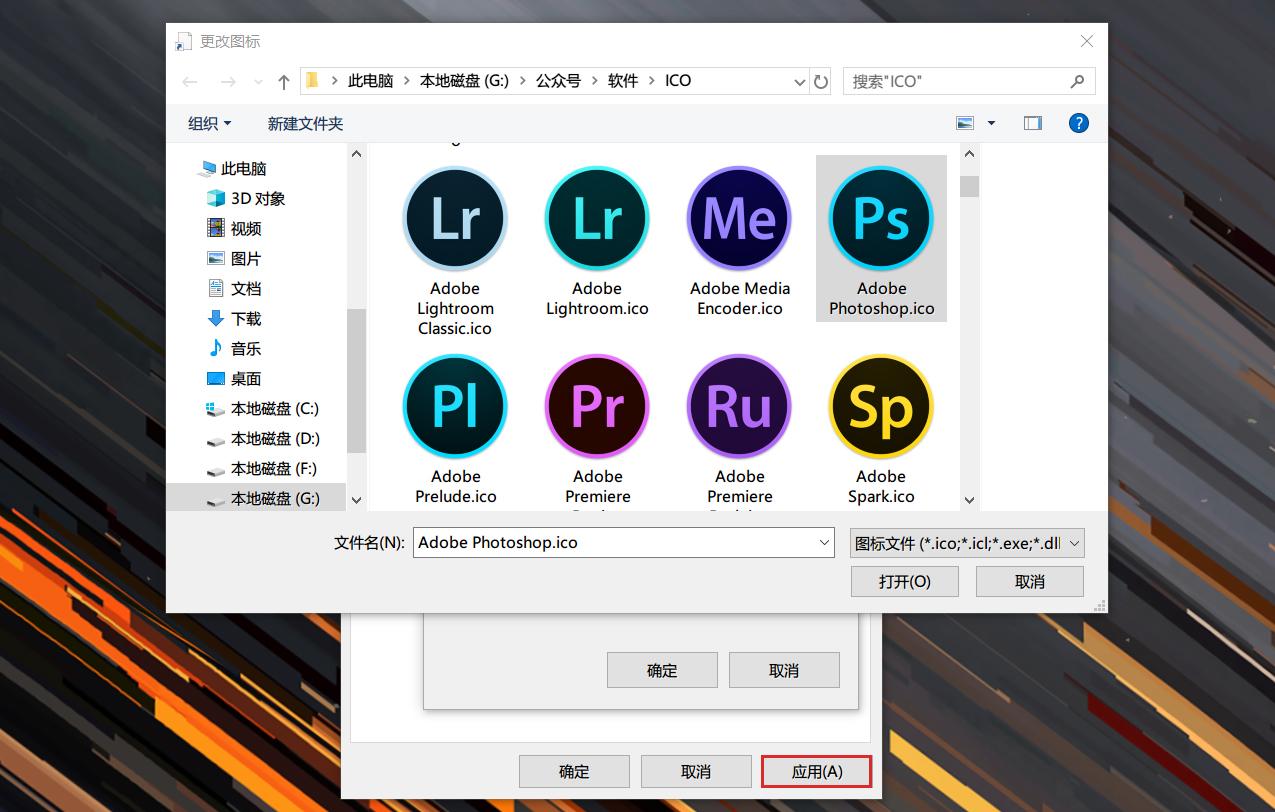 拖动快捷方式可以固定到任务栏。  复原: 右键点击快捷方式,复制目标路径然后粘贴到图标路径就可以找回原图标。  ▎02磁贴图标 ▎02磁贴图标win10原生的磁贴只能通过修改主题色来修改背景色,win10美化那期文章分享了两款分别可以修改背景图和颜色的软件。 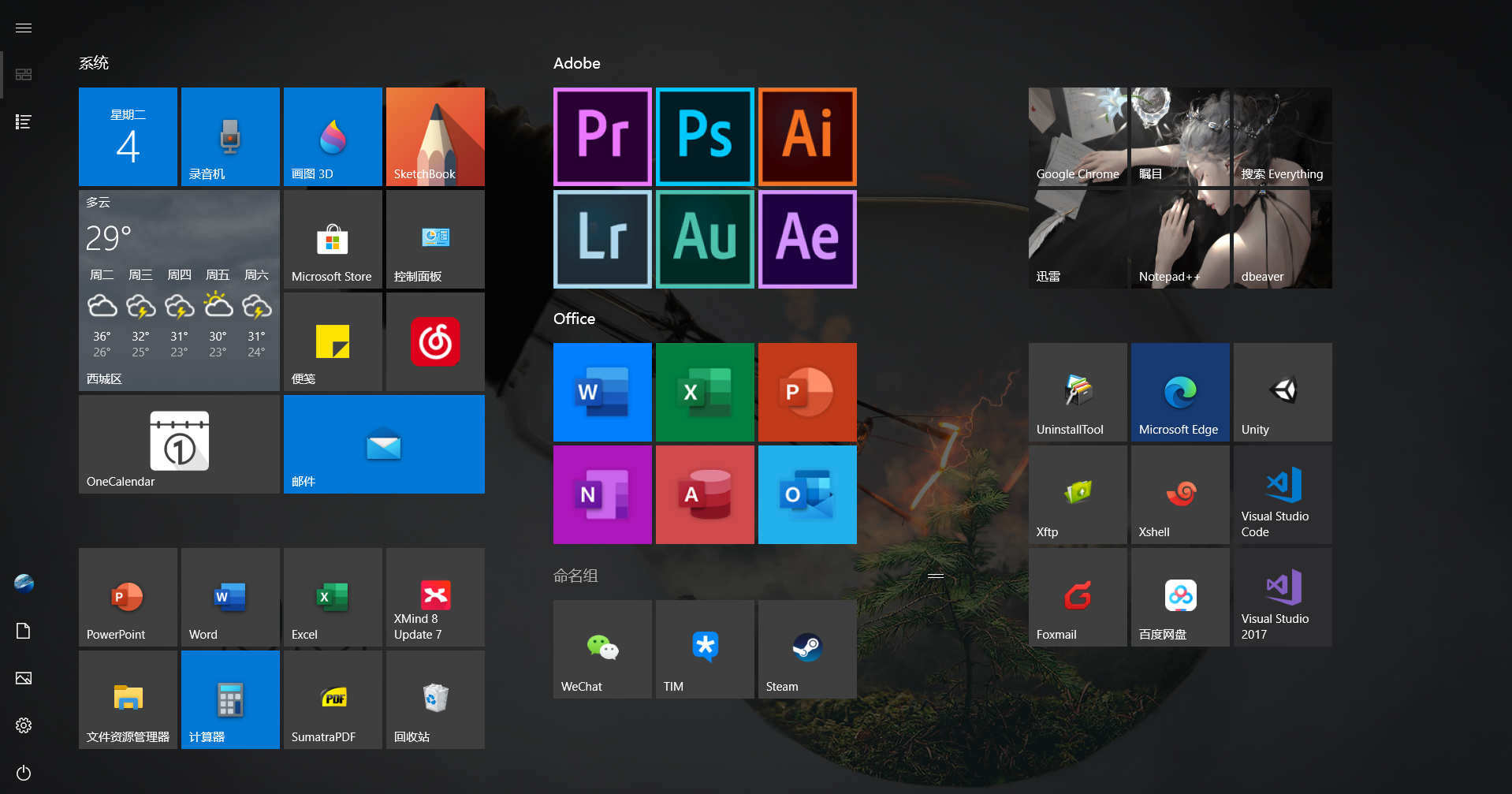 图 | 高度自定义磁贴 图 | 高度自定义磁贴最近找到一款更好用的软件,既可以修改磁贴图片也可以修改背景色、标题颜色还有标题的显示和隐藏。  软件作者是52上的X.I.U,原帖地址: 用法非常简单,先快捷方式序拖入程序路径栏,然后将图片拖入大图背景和小图背景栏就可以了。  注意大图最佳分辨率100*100,小图50*50。  值得一提的是作者还提供了一个磁贴辅助小工具,它可以修改系统应用UWP应用。  具体用法可以看原帖介绍的很详细,作者还提供了常用的磁贴图标。 ▎03文件类型图标使用之前介绍过的FileTypesMan可以修改所有类型的文件,比如.pdf、.txt、.doc等等。 打开后点击搜索按钮  搜索要修改的文件类型然后双击出现编辑面板,然后选择图标就好。  点击三个点选择图标 点击三个点选择图标复原: 重要!修改前一定要备份默认图标路径方便复原,可以新建txt文档备份路径和图标文件放在安全的位置(防止误删)。  修改后的效果 修改后的效果分享一些图标,来源:致美化,大家找图标可以去看看。    ▎04硬盘和文件夹图标 ▎04硬盘和文件夹图标有一款小巧的工具叫iconChange可以修改硬盘图标。 看一下效果:  使用方法很简单,选择硬盘,然后点击浏览选择ICO图标后点击确定。  复原: 点击恢复按钮可以复原。 文件夹图标可以使用Dr. Folder进行修改。它可以搜索并替换任何文件夹图标的软件。 效果如下:  修改时只需要选择文件路径和下边的ICO图标路径,除了支持自定义图标软件本身还提供了很多文件夹图标。  值得一提的是它还提供了图片格式转换小工具,可以将png、jpg等图片转换为ICO图标格式。 复原: 点击左下角恢复到默认图标。 ▎05开始按钮图标开始按钮图标也是可以更换的,需要使用StartIsBack++ 点击+号添加图片,然后点击应用就可以修改。  开始按钮图片素材致美化也有哦! 看到这里你已经可以修改大多数图标了。如果你破解了主题,那么90%的系统图标也是可以换的,但是破解有风险就不推荐了,本文的方法都是无风险占用性能极小的,放心使用! |
【本文地址】
今日新闻 |
推荐新闻 |